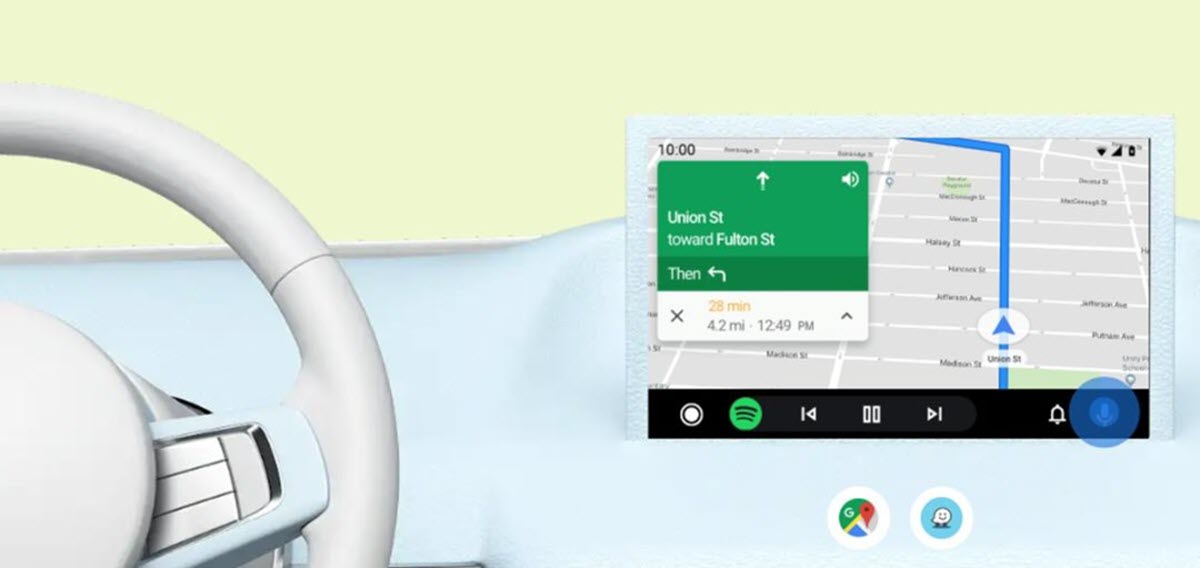
Android Auto nos permite conectar algunas de nuestras aplicaciones favoritas y reproducirlas sin salir de la app. Algunas van a requerir conexión para su funcionamiento, pero otras nos dan el bonus de aprovechar su dinámica sin gastar datos.
Por ejemplo, ¿quieres escuchar tu música de Spotify desde Android Auto sin gastar datos? Es posible ajustando unos simples detalles en la configuración de las apps y cumpliendo un requisito indispensable.
Cómo usar Spotify sin usar datos
Para reproducir música de Spotify en cualquier momento, aún cuando no tienes conexión a internet, es necesario contar con una cuenta premium. No importa qué plan premium hayas contratado, todos cuentan con la función que permite descargar música para escucharla de forma offline.
Así que si eres un usuario premium de Spotify solo tienes que seguir estos pasos para asegurarte que tu música favorita esté disponible para escucharla sin conexión:
- Ve a la lista de reproducción que has creado y activa la opción “Descargar”, como ves en la imagen. La fecha verde indica que la canción ya se ha descargado y está disponible para escucharla sin necesidad de internet.
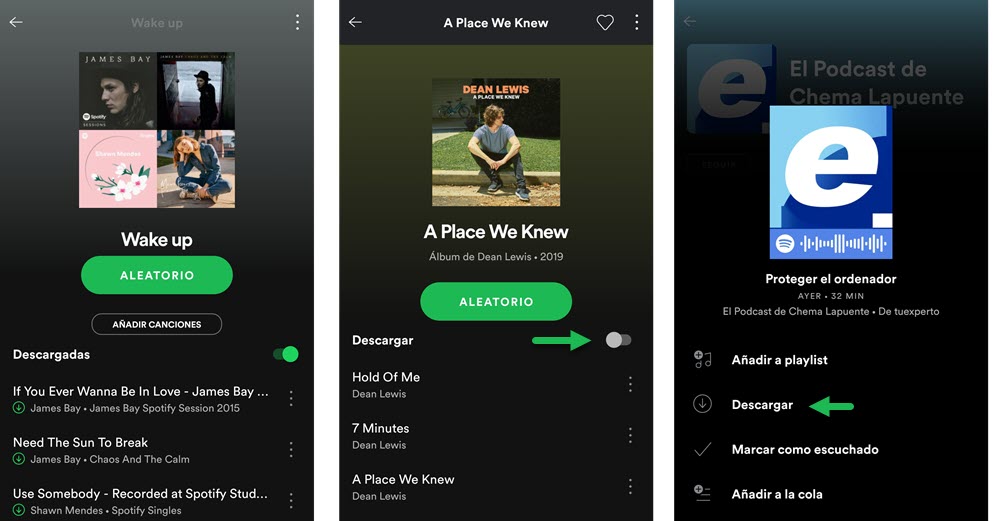
Y la misma dinámica puedes aplicar para descargar cualquier álbum o episodios de podcasts. En el caso de este último, no es necesario ser premium y se guardan en la biblioteca de nuestra cuenta de Spotify.
Una vez que has realizado este paso y descargado todo el contenido que deseas escuchar online es hora de pasar al siguiente paso.
- Configurar la app de Spotify en Modo Offline
Para esto, solo ve a Configuración (desde el icono de ruedita dentada) y desplázate hasta Reproducción >> Modo sin conexión. Una vez que activas esta opción verás un mensaje en la parte inferior de la app que dice “Actualmente Spotify está en modo sin conexión”.
Una vez que has realizado estos pasos, ya estás listo para escuchar Spotify desde Android Auto sin gastar datos de internet. Pero primero repasemos algunos detalles desde la app de Android Auto.
Conectar Spotify con Android Auto para usarlos sin conexión
Para conectar Android Auto con Spotify solo sigue estos pasos:
- Ve al menú lateral de Android Auto y elige “Aplicaciones para Android Auto” para que muestre todas las apps compatibles desde Google Play
- Elige Spotify y automáticamente te llevará a tu contenido descargado para reproducirlo desde la interfaz de Android Auto.
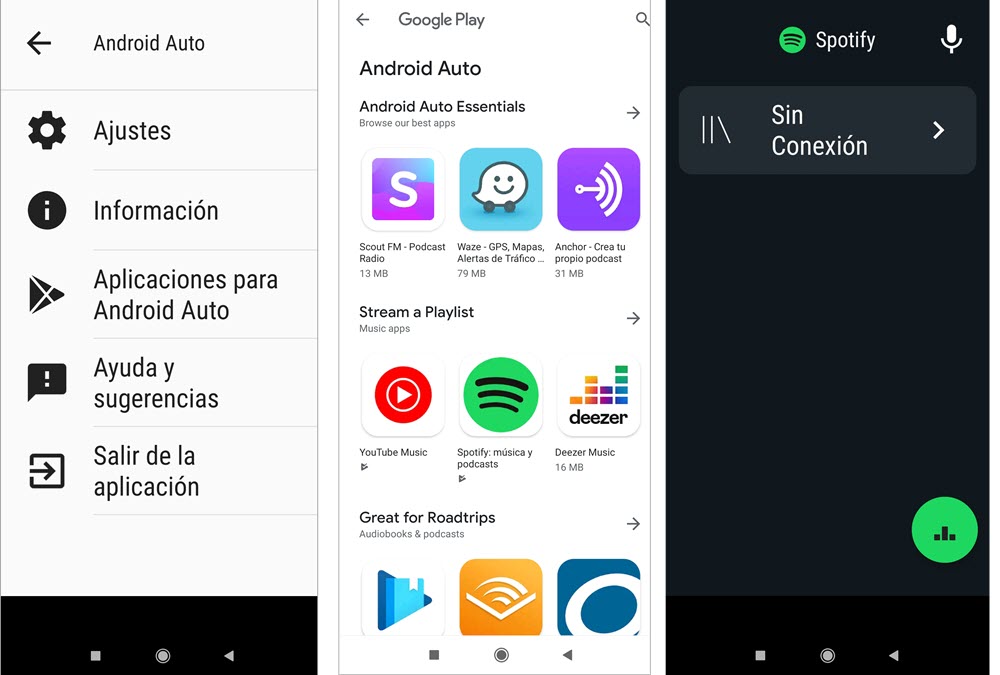
Desde la misma aplicación de Android Auto podrás desplazarte por toda la música o episodios de podcasts en modo offline. Y por supuesto, siempre estará visible el contenido que esté reproduciendo en el momento en el modo conducción de Android Auto.
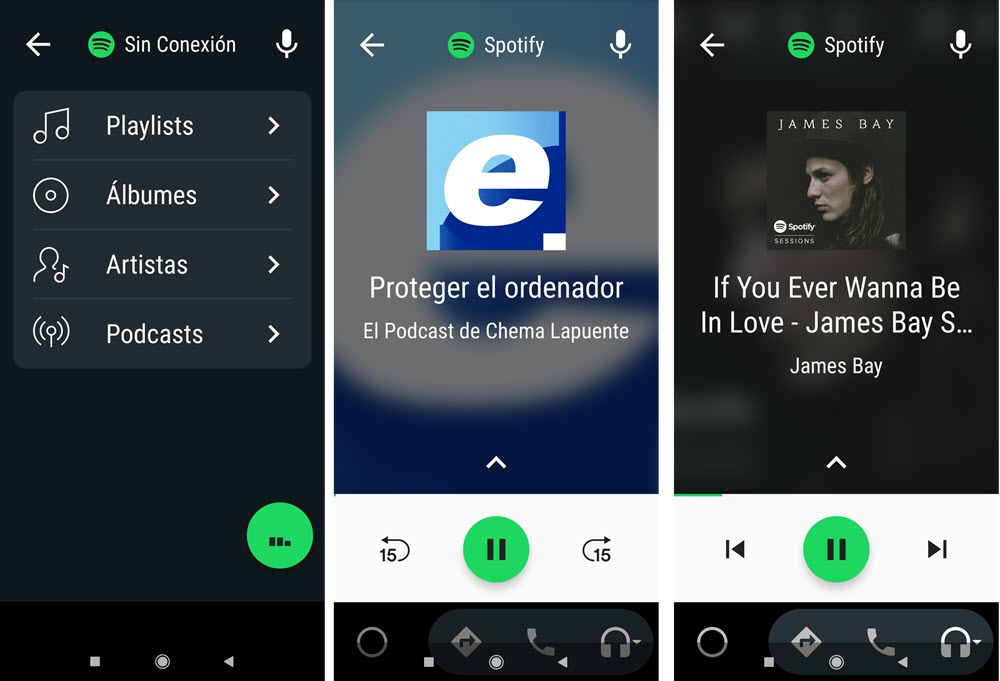
Esta configuración ya es suficiente para escuchar tu contenido de Spotify sin gastar datos. No necesitas tocar la configuración de datos de tu móvil ni la opción del Wifi, ya que si has seguido los pasos que comentamos en el primer apartado tendrás Spotify en modo offline.
Un último detalle a tener en cuenta, para que está dinámica funcione, es tener activada la opción que permite que la app de Spotify se muestre en la pantalla de Android Auto. Para ello sigue estos pasos:
- Ve a Ajustes de Android Auto y desplázate hasta “Personalizar menú de apps”
- Busca Spotify en la lista de app y actívala. De lo contrario, permanecerá oculta.
- Luego reinicia la app de Android Auto para que el cambio se implemente.
Así que con unos simples pasos y algunas configuraciones podrás escuchar música o podcast desde Spotify sin gastar datos móviles ni estar conectados al WiFi.
OTROS TRUCOS PARA Android Auto
- Cómo solucionar los problemas de Android Auto en móviles con Android 11
- Cómo usar Android Auto sin cables en tu coche BMW
- 5 funciones que deberías conocer de Waze cuando usas Android Auto
- Por qué no aparece WhatsApp en Android Auto
- Cómo cambiar la temperatura de Fahrenheit a Celsius en Android Auto
- Cómo ver dos aplicaciones a la vez en pantalla en Android Auto
- Cómo empezar a utilizar Android Auto en el coche
- Qué se puede hacer con Android Auto
- Cómo crear accesos directos rápidos en Android Auto
- ¿Se pueden ver vídeos en Android Auto?
- Cómo conectar Android Auto al coche
- Cómo cambiar el idioma en Android Auto
- Cómo añadir aplicaciones a Android Auto
- El botón del Asistente de Google en Android Auto no funciona: cómo solucionarlo
- Android Auto no lee el nombre de las calles en español: 5 soluciones
- Cómo usar Android Auto de forma inalámbrica en tu coche BMW
- Cómo configurar las notificaciones de WhatsApp en Android Auto en tu móvil Xiaomi
- Cómo conseguir el nuevo diseño de mapas de Google Maps en Android Auto
- Cómo conectar y usar Android Auto sin cable en España
- Cómo no gastar datos de Internet con Android Auto y Google Maps
- Cómo no gastar datos de Internet con Android Auto y Spotify
- Cómo elegir qué aplicaciones quieres ver en el salpicadero con Android Auto
- Cómo usar Android Auto en tu coche SEAT
- Así es el nuevo diseño que llega a Android Auto
- Error en Android Auto: no se han recibido mensajes mientras se conducía
- Esta nueva función de Android Auto va a evitar que pierdas la atención de la carretera




